Cloudflare Cache Everything melhora o WordPress TTFB em 90%
Publicados: 2022-12-03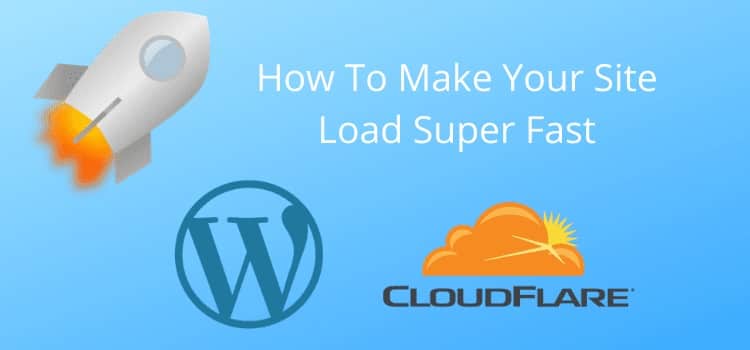
Você sabe que a velocidade do site é um fator crucial para o seu blog. Cloudflare cache tudo pode realmente ajudá-lo a acelerar as coisas.
Seus visitantes não esperarão mais do que alguns segundos para que suas páginas da Web carreguem antes de saírem. O Google deixa claro que o tempo de resposta é um fator significativo na classificação da pesquisa. Então, sim, a velocidade é importante hoje para o seu site.
É relativamente fácil obter velocidades razoáveis de carregamento de página para desktop com o WordPress. Mas a velocidade móvel não é tão fácil.
No entanto, existe uma maneira de melhorar drasticamente a velocidade do seu site com as regras de página da Cloudflare.
Você está usando Cloudflare?
O primeiro passo para melhorar os tempos de resposta do lado do servidor é ter seu site rodando em uma CDN (Content Delivery Network).
O serviço mais popular é o Cloudflare para a maioria dos blogueiros porque é altamente eficaz, confiável e gratuito.
Se você precisar adicionar seu site ao Cloudflare, este tutorial do WP Beginner é um excelente ponto de partida.
Mas se você já o estiver usando, poderá melhorar drasticamente o desempenho do seu tempo até o primeiro byte (TTFB).
É um dos fatores mais críticos para a velocidade de carregamento do site.
Em um artigo anterior, escrevi sobre como melhorar a velocidade das páginas de administração do WordPress com três regras de página.
Mas, para essa correção, você precisa usar a regra de cache de tudo da Cloudflare.
Se você estiver usando uma conta Cloudflare gratuita, receberá apenas três regras de página.
Portanto, serão necessárias alterações nas regras de página existentes.
Mas vale a pena o esforço.
Reduzindo TTFB
Aqui estão alguns exemplos de quanta diferença essas alterações podem fazer na velocidade do TTFB.
As duas imagens abaixo usando o Chrome Deleveopers Tools mostram quanta diferença você pode fazer na velocidade do seu celular.
O primeiro não é otimizado e tem um TTFB de 1,55 segundos.
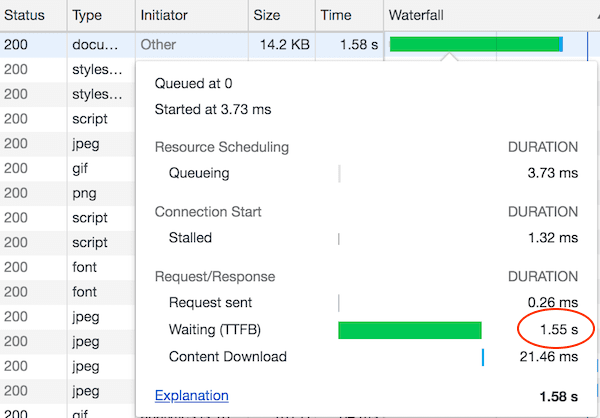
Você pode ver a melhoria aqui depois de adicionar a nova regra Cloudflare. TTFB agora é de apenas 33,25 milissegundos.
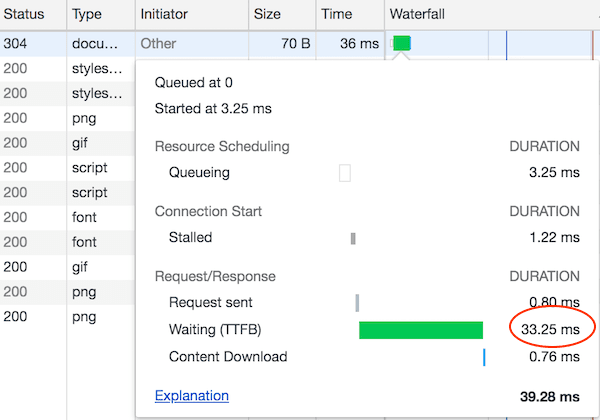
Na minha conta do Freshping, você pode ver os tempos de resposta gerais dos três sites que otimizei.
Eles são 90% mais rápidos do que os quatro sites ainda não totalmente armazenados em cache.
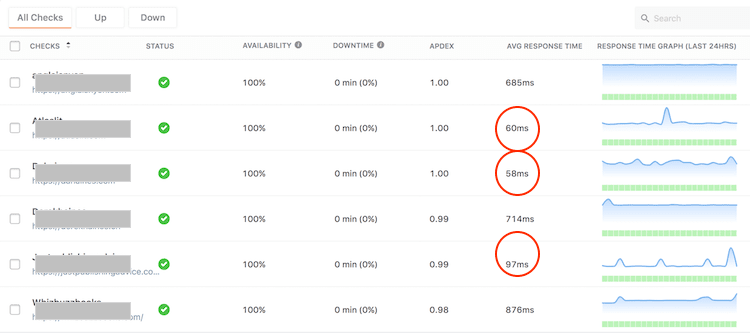
Como aplicar o cache Cloudflare tudo
Antes de começar a fazer essas alterações, uma palavra de advertência.
Este método é adequado apenas para um site razoavelmente estático que não muda com muita frequência.
Não é uma boa ideia se você tiver conteúdo dinâmico, como alteração de widgets, feeds do Twitter, controles deslizantes ou atualizações regulares de informações.
Quando você adiciona tudo em cache ao Cloudflare, ele faz o que diz.
Aqui está como você pode adicionar esta melhoria de velocidade do site a partir do seu painel Cloudflare.
Para começar, você precisará adicionar sua nova regra. Clique no botão do aplicativo de regras da página no menu superior.
Se você já tiver três regras, precisará excluir uma. No meu caso, excluí a regra *preview=true*.
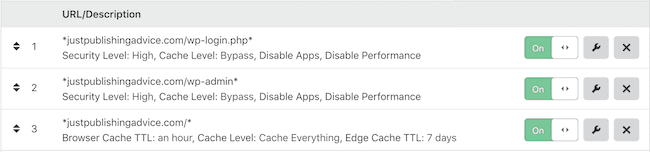

Agora adicione sua nova regra de página para o URL do seu site com uma estrela curinga em cada extremidade.
Em seguida, adicione essas configurações de regra.
Cache do navegador TTL – 1 hora
Nível de Cache – Armazenar Tudo em Cache
Edge Cache TTL – 7 dias
Clique em salvar e tudo está definido para seus cabeçalhos de controle de cache.
Uma observação importante é verificar e certificar-se de ordenar suas regras conforme a imagem acima.
A regra de cache do site deve vir após as regras wp-login e wp-admin para proteger o controle de cache de origem de suas páginas de administração.
Você também deve verificar as configurações de cache do navegador Cloudflare para garantir que selecionou Respeitar cabeçalhos existentes.

Verifique o carregador de foguetes
Você também pode verificar se está usando o Rocket Loader da Cloudflare.
Quando funciona, funciona extremamente bem, mas também pode quebrar seu site. Eu o tenho em execução em dois sites e está tudo bem.
Mas em outro site causa problemas, então desliguei.
Depois de verificar se todas as configurações estão corretas, acesse seu site para ver se tudo está funcionando conforme o esperado. Ele deve estar carregando quase instantaneamente agora.
Em seguida, verifique a velocidade do seu site com o Google Page Speed Insights, GTMetrix ou Pingdom para ver a melhoria.
Seu objetivo deve ser inferior a 200 ms para TTFB e menos de 2 segundos para totalmente carregado.
Aqui está uma captura de tela do tempo de carregamento de um dos meus sites no GTMetrix. Você pode ver que ele está totalmente carregado em apenas 0,6 segundos.
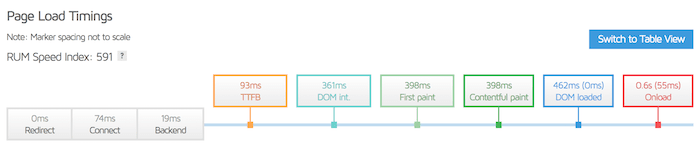
Uma desvantagem e a solução
Como tudo em seu site agora está armazenado em cache, quaisquer alterações feitas não terão efeito até que o ciclo de cache seja limpo.
Isso pode demorar muito para acontecer.
Portanto, ao adicionar uma nova postagem ou editar uma postagem existente, você não verá as alterações. Também se aplica a novos comentários em seu site.
A única maneira de contornar isso é instalar o plugin Cloudflare.
Não gosto de adicionar mais plugins, mas este é essencial para essa correção de velocidade.
Depois de adicioná-lo, altere o gerenciamento automático de cache para ativado.
Ele agora limpará os arquivos individuais que você criar ou editar e, em seguida, armazenará em cache os novos arquivos do servidor da Web de origem.
No plug-in, você também pode limpar todo o site. Mas essa ação aumentará seu tempo de carregamento.
É melhor pausar seu site no Cloudflare se quiser ignorar os problemas de cache para investigar qualquer problema.
O botão que você realmente não deve clicar é o Optimize Cloudflare for WordPress.
Se você fizer isso, muitas configurações podem não ser desejáveis para você. Isso inclui minificar HTML, javascript e CSS e também alterar a configuração de cabeçalhos existente.
Atualização: uma solução nova e muito melhor
Desde a redação deste artigo, agora existe um novo plug-in gratuito do WordPress disponível que resolve quase todos os problemas com o Cloudflare Cache Everything.
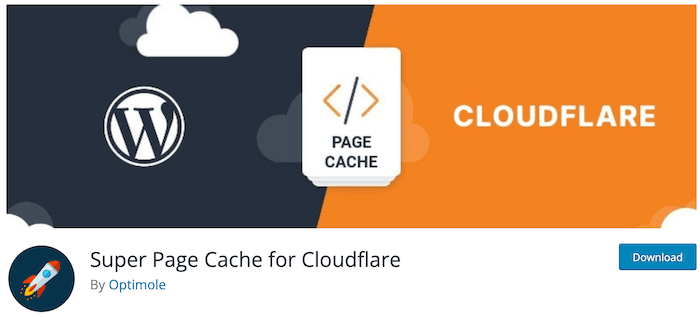
Super Page Cache para Cloudflare é fácil de instalar e oferece muito controle.
O plug-in ajuda você a armazenar em cache não apenas os arquivos estáticos (por exemplo, CSS, JS, imagens etc.), mas também as páginas HTML geradas pelo WordPress, tanto no nível do disco do servidor quanto no CDN global da Cloudflare.
Instalei em um dos meus sites e funcionou perfeitamente. O TTFB caiu de quase um segundo para menos de 0,2 segundos.
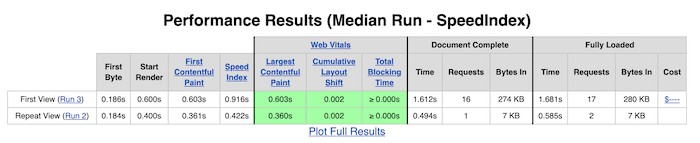
É comparável ao Cloudflare APO, que não é um serviço gratuito.
Mas se você usar uma conta Cloudflare gratuita, este plug-in gratuito fará quase tudo o que o APO pode fazer.
Eu uso este plug-in de cache no Just Publishing Advice e facilita a obtenção de um ótimo resultado do Core Web Vitals.
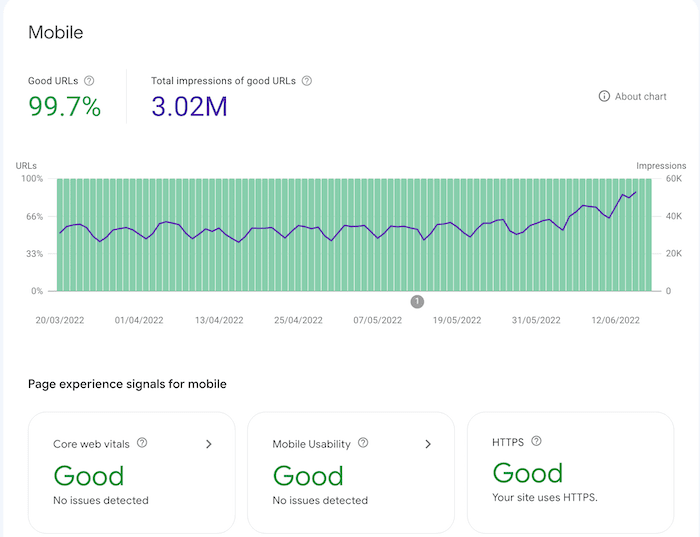
Você pode verificar qualquer página neste site com PageSpeed Insights ou GTMetrix para ver como tudo funciona em cache.
Eu ficaria surpreso se você não obtivesse um resultado totalmente verde.
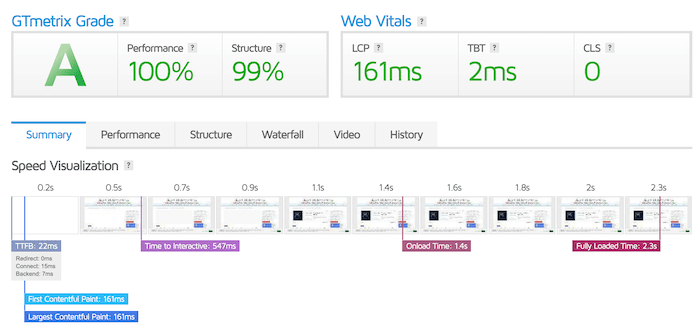
Se você quiser melhorar sua velocidade de carregamento e Core Web Vitals, realmente vale a pena dar uma olhada.
Resumo
Cloudflare Cache Everything funciona muito bem e vai acelerar enormemente o seu site. É especialmente eficaz para melhorar a velocidade do site móvel.
Mas não é para todos os sites e pode haver desvantagens dependendo do tema, funcionalidade e design do site.
Este método de cache é muito agressivo, então verifique tudo.
Idealmente, você deve experimentá-lo em um site de teste ou sandbox para garantir que seu site funcione sem problemas.
Se você implementá-lo em seu site ao vivo e tiver problemas, sempre poderá remover a regra de página. Em seguida, limpe totalmente seu site no Cloudflare.
Em seguida, você estará de volta para onde você começou.
Se precisar de ajuda, há muitas entradas no suporte da Cloudflare sobre o conteúdo estático do cache e o cache de tudo.
